Manager („Recorder“)
Der Analytics Storage Provider Recorder ist Teil der Analytics Engineering-Setups. Daher finden Sie den Recorder in der Installation der TwinCAT Analytics Workbench und des TwinCAT Analytics Service Tools.
Mit dem Storage Provider Recorder können Aufnahme Definitionen erstellt, gestartet und verwaltet werden. Zusätzlich besteht die Möglichkeit, die Datenspeicher einzelner Analytics Storage Provider zu verwalten. Alle wichtigen Eigenschaften der gefundenen Analytics Storage Provider und historisierten Daten werden übersichtlich dargestellt.
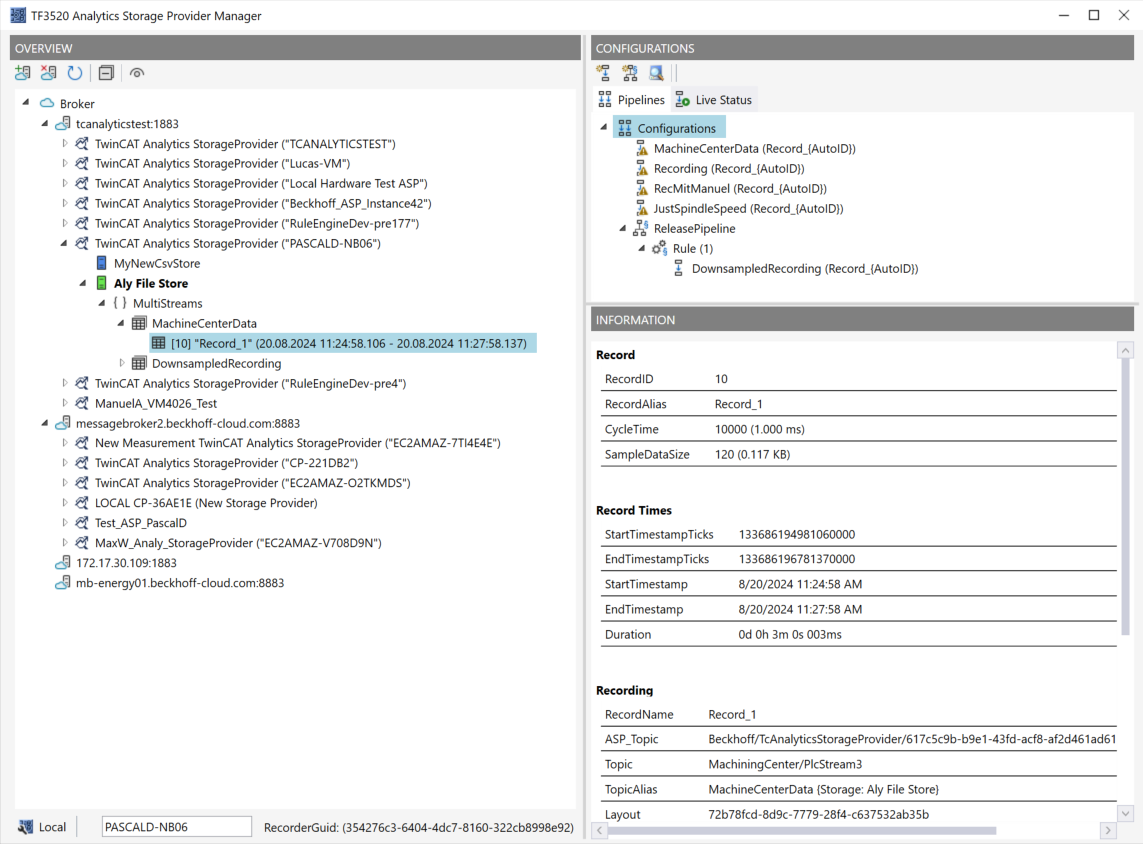
Symbolleiste Manager Fenster („OVERVIEW“)
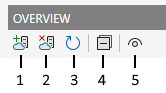
1 | Neuen Broker hinzufügen |
2 | Ausgewählten Broker entfernen |
3 | Anzeige aktualisieren |
4 | Alle Knoten einklappen |
5 | Ansicht Wechsel zwischen Dark/Light Modus |
Funktion Manager Fenster („OVERVIEW“)
Vergeben Sie zunächst einen „RecorderAlias“. Dieser hilft die gestarteten Aufnahmen zu gruppieren und seine selbst gestarteten wieder zu finden.
Danach können ein oder mehrere Broker eingerichtet werden. Dies geschieht über die schon bekannte Eingabemaske für MQTT-Verbindungseigenschaften.
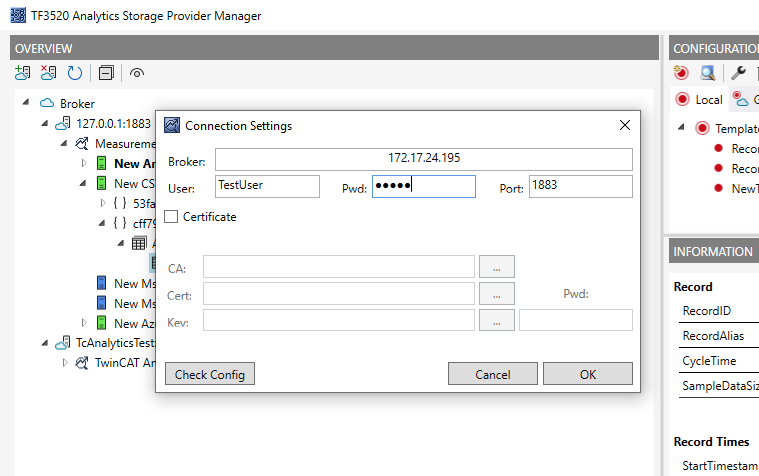
Sobald eine Verbindung zum Broker hergestellt werden konnte, werden alle darauf verbunden Analytics Storage Provider aufgelistet.
„Storage“ Status
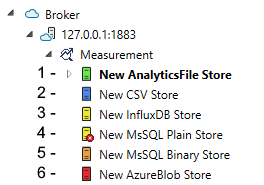
1 | Storage Online |
2 | Storage Offline |
3 | Storage startet auf |
4 | Storage startet mit Fehler. Es wird weiter versucht ihn zu starten. |
5 | Storage wird heruntergefahren |
6 | Storage befindet sich im Fehlerfall |
Symbolleiste Manager Fenster („CONFIGURATIONS“)
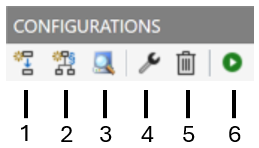
1 | Eine neue Pipeline erzeugen |
2 | Eine neue Pipeline mit Rule Engine erzeugen |
3 | Target Browser öffnen für Beschaltung einfacher Pipelines |
4 | Eine ausgewählte Pipeline editieren |
5 | Eine ausgewählte Pipeline löschen |
6 | Eine ausgewählte Pipeline starten |
Funktion Manager Fenster („CONFIGURATIONS“)
Das Fenster teilt sich in zwei Tabs auf. Pipelines und Live Status. Unter Pipelines finden Sie die Konfigurationen Ihrer Pipelines. Von hier können Sie neue Pipelines definieren, bestehende editieren, löschen oder starten.
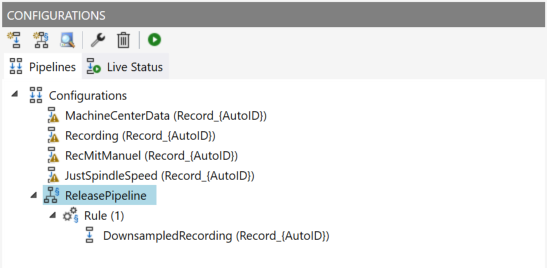
Um eine neue einfache Pipeline zu erzeugen, drücken Sie den Button Neue Pipeline erzeugen. Folgender Dialog öffnet sich.
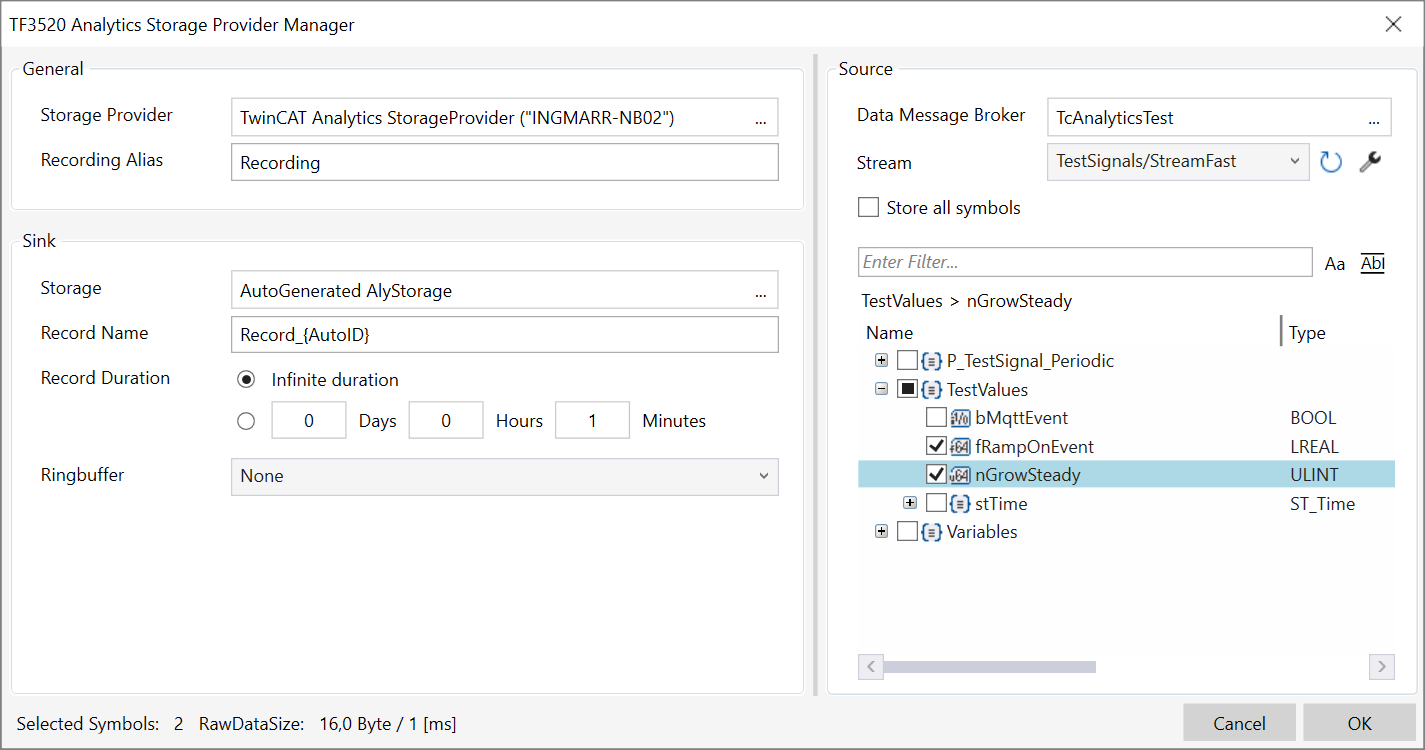
Sie können nun die Symbole, die aufgezeichnet werden sollen, vom Target Browser per Drag-and-Drop in den Dialog ziehen. Vergeben Sie zusätzlich ein Recording Alias und einen Record Name.
Für den Record Name stehen verschiedene Platzhalter zur Verfügung:
"{AutoID}" |
|
"{Topic}" |
|
"{SystemID}" |
|
"{Layout}" |
|
"{CycleTime}" |
|
"{SampleSize}" |
|
"{RecordStart}" |
|
Sie können auch Aufzeichnungsnamen und eine Dauer konfigurieren (anderenfalls läuft die Aufzeichnung endlos, bis sie manuell gestoppt wird). Ein Ringpuffer kann nach Speicherplatz oder Zeit eingestellt werden.
Mit OK werden die Eingaben bestätigt und einen neue lokale Aufnahmedefinition wird erzeugt.
Es ist nun möglich diese Definition direkt über die Toolbar oder das Kontextmenü zu starten.
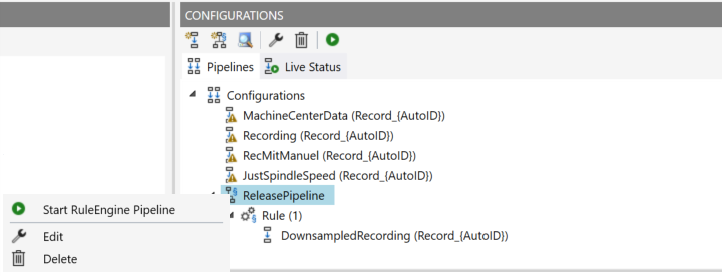
Es besteht aber auch die Möglichkeit die Definition global zugänglich zu machen. Dies kann über das Kontextmenü mit dem Eintrag Publish Recording gemacht werden.
Danach öffnet sich folgender Dialog:
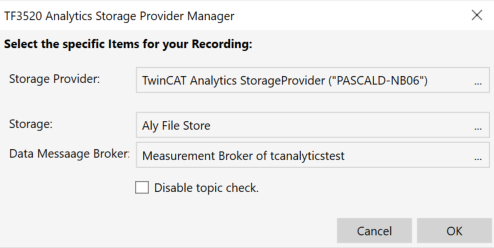
Hier kann nun der gewünschte Analytics Storage Provider ausgewählt werden, über den die Definition veröffentlicht werden soll. Zusätzlich wird der Definition ein Storage und ein Data Broker des ausgewählten Analytics Storage Providers zugewiesen. Nach der Auswahl wird die Aufnahmedefinition mit OK bestätigt und an dem ausgewählten Analytics Storage Provider veröffentlicht. Dadurch kann sie von jedem Storage Provider Manager, der mit dem MQTT-Broker verbunden ist, gefunden werden.
Nach dem Start einer Pipeline springt die Ansicht automatisch in den zweiten Tab, den Live Status.
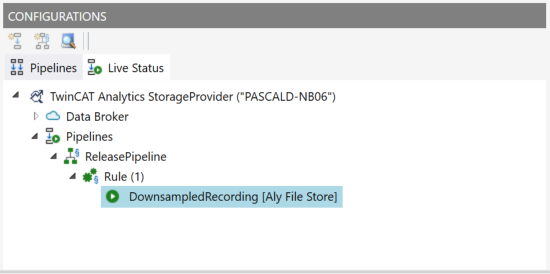
Hier werden alle aktiven Recordings von allen Usern aufgelistet. Die Recordings können in diesem Tab beendet werden, es ist auch möglich zu dem resultierenden Record zu springen.
Des Weiteren steht Ihnen eine Download Funktion im Manager zur Verfügung, um Daten auf Ihr lokales Engineering herunterzuladen. Suchen Sie sich den entsprechenden Record aus und starten den Download über das Kontextmenü. Unabhängig davon in welchem Store die Daten liegen, werden sie grundsätzlich als Analytics File auf dem lokalen Engineering System abgespeichert.
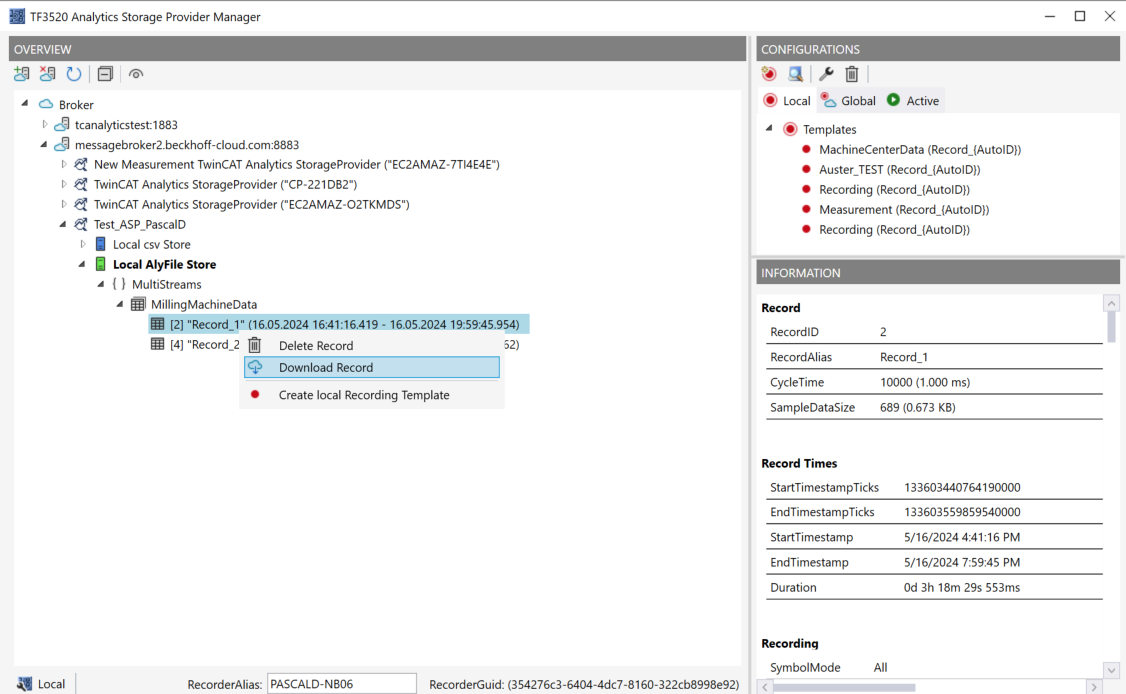
In Kombination mit der Datenimport-Funktion im Storage Konfigurator fungiert das Analytics File auch als praktisches Austauschformat. Mit beiden Funktionen können die Daten beispielsweise von einer CSV-Datei in eine InfluxDB2 verschoben werden oder von einer Microsoft SQL® in eine CSV-Datei, usw.